- Formatear su USB en el sistema de archivos FAT32 lo ayudará a mover archivos entre sistemas operativos más antiguos.
- Puede usar el símbolo del sistema para formatear su USB a FAT32.
- Aún más, también puede usar el Explorador de archivos para formatear su USB.
Un USB es una herramienta esencial, ya que proporciona espacio de almacenamiento adicional que puedes llevar sin preocuparte por el tamaño. Además, es pequeño, empresarial y fácil de usar, y puede tener muchos archivos importantes con usted mientras viaja.
Si bien el formato NTFS es popular ahora en Windows, muchos aún prefieren FAT32 para mover archivos entre diferentes sistemas operativos. En esta guía, le mostraremos las diferentes formas en que puede formatear un USB a FAT32 en su PC con Windows 10 y Windows 11. Así que vamos a entrar en materia.
¿Por qué debo formatear mi USB a FAT32?
FAT32 es el sistema de archivos más antiguo. FAT32 significa Tabla de asignación de archivos, y el número 32 representa la cantidad de bits que usan los sistemas de archivos para almacenar la dirección de los archivos.
Pero ser antiguo funciona a favor, ya que muchos dispositivos más antiguos admiten este formato. Entonces, para mover archivos entre dispositivos más antiguos, debe tener un USB formateado en FAT32.
FAT32 es ampliamente utilizado ya que la mayoría de los dispositivos son compatibles con él. Otro beneficio emocionante de FAT32 es que funciona multiplataforma y en todos los sistemas operativos.
Hay desventajas adjuntas al formato FAT32. No es tan eficiente como otros sistemas de archivos modernos, como NTFS. Además, es menos seguro y viene con un tamaño de archivo máximo de 4 GB y un tamaño de partición de 8 GB. Por lo tanto, también existen limitaciones para FAT32.
¿Cómo puedo formatear USB a FAT32 en Windows 10 y Windows 11?
En este articulo
NOTA
Los pasos que se muestran aquí son similares para PC con Windows 10 y Windows 11. Por lo tanto, usted puede seguir los mismos métodos para cualquier sistema operativo.
1. A través del Explorador de archivos
- Presione las teclas Win + E para abrir el Explorador de archivos.
- Botón derecho del ratón en su unidad USB y seleccione Formato del menú contextual.
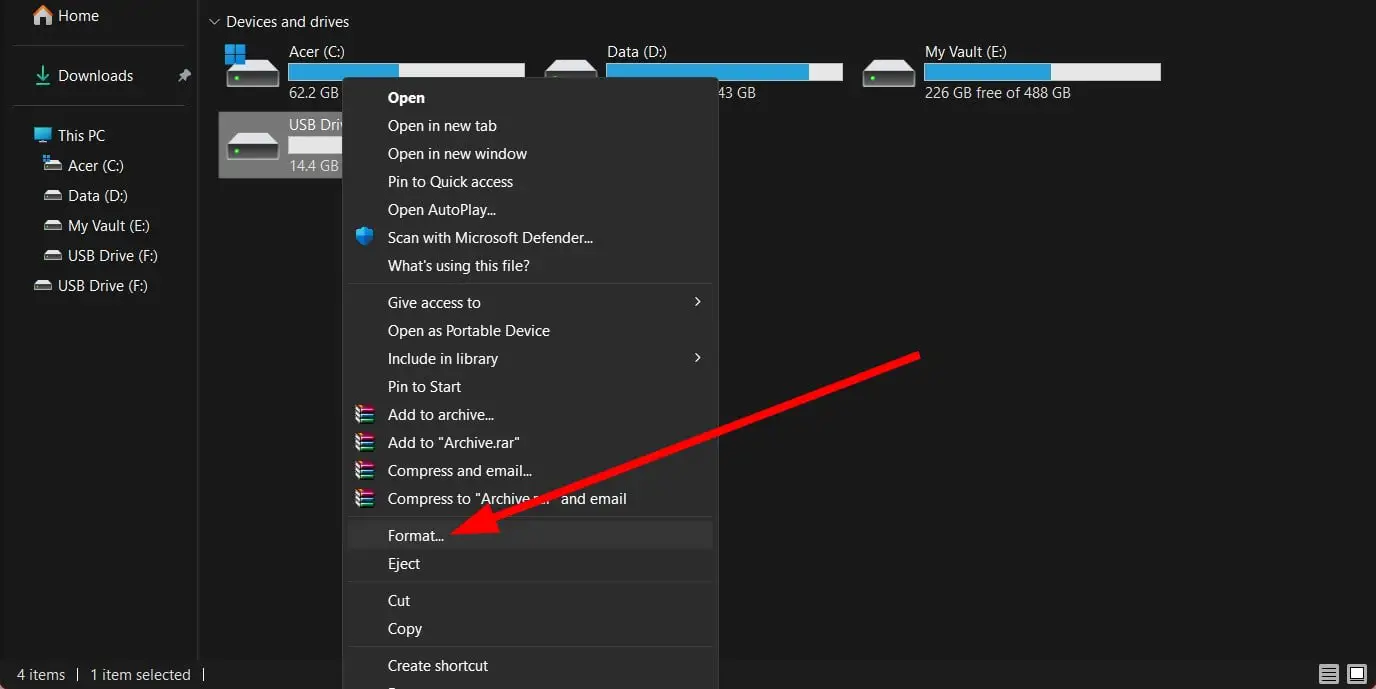
- Bajo la sistema de archivos desplegable, seleccione FAT32.
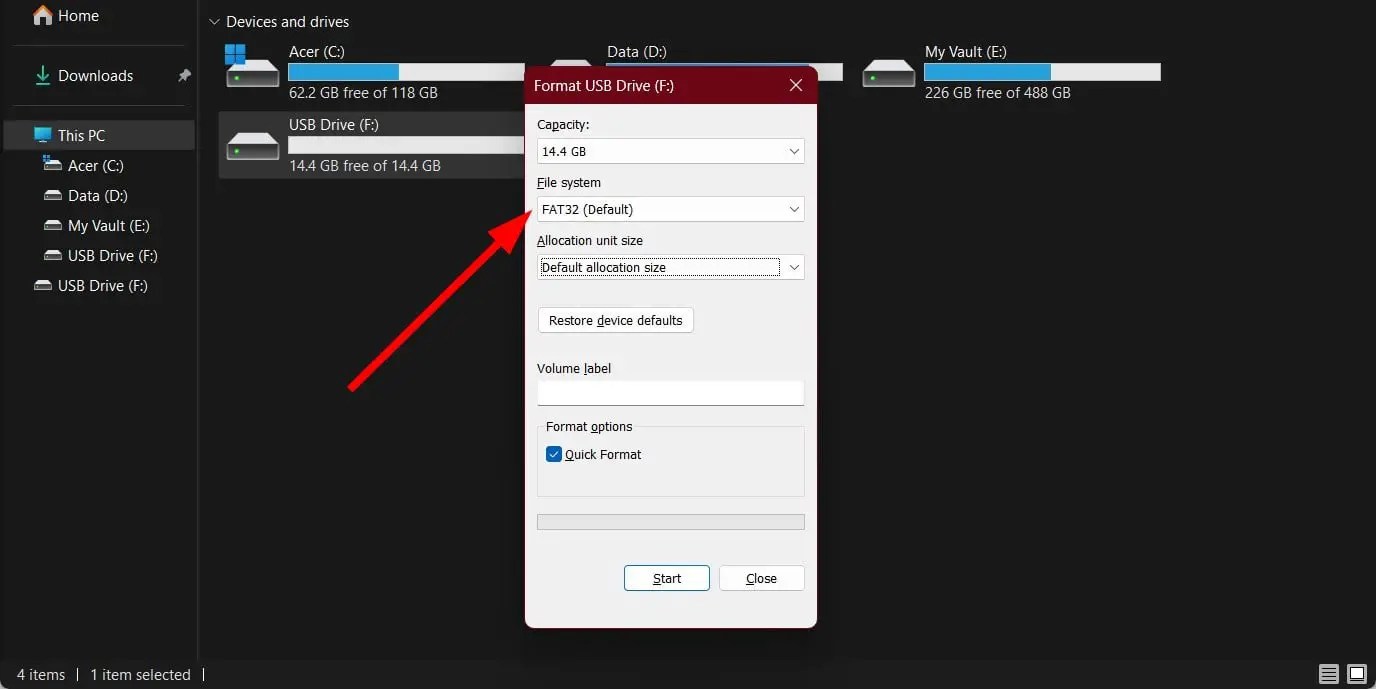
- Puedes dar un nombre a su etiqueta de volumen o vivirlo como es.
- Haga clic en el Comenzar botón.
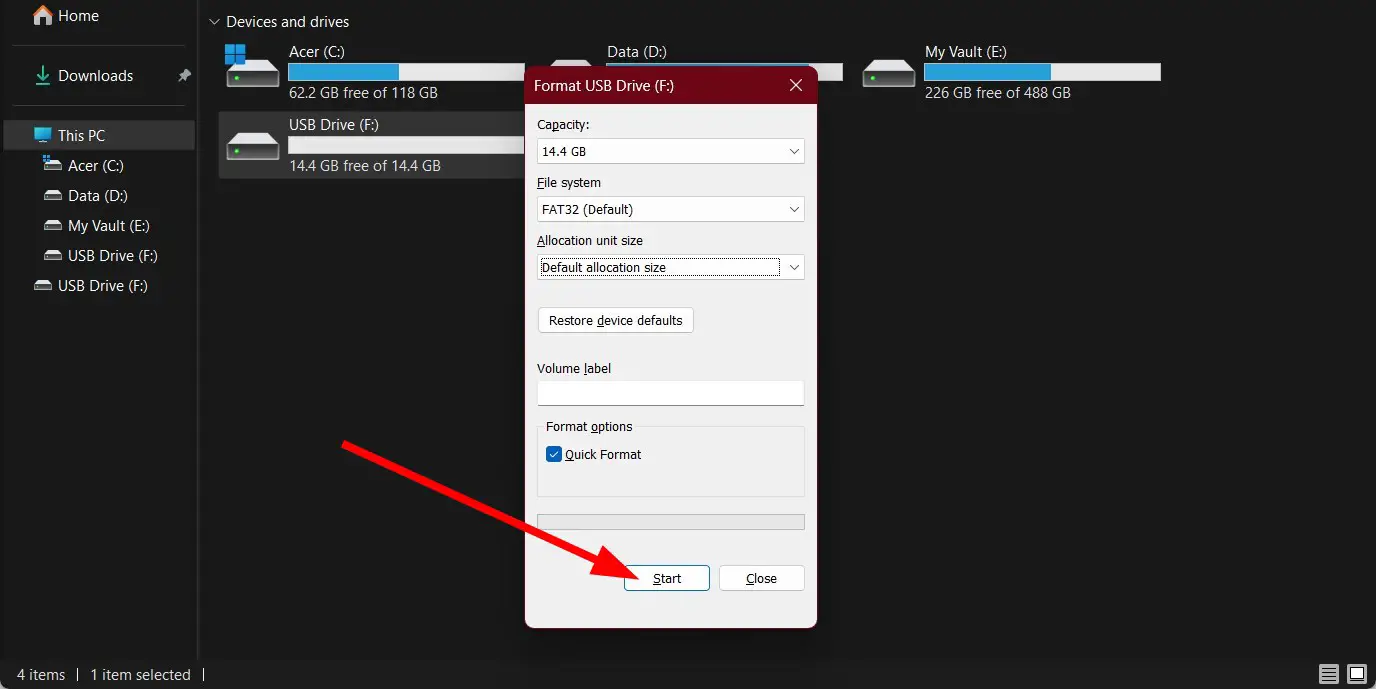
- La unidad estará lista una vez que se complete el formateo.
Esta es probablemente la forma más fácil de formatear una unidad USB a FAT32. Todo lo que necesita hacer es abrir el Explorador de archivos y seguir los pasos para convertir su USB a FAT32.
2. A través de la administración de discos
- Abre el Comenzar menú presionando la tecla Win.
- Tipo Gestión de discos y abierto Crear y formatear particiones de disco duro.
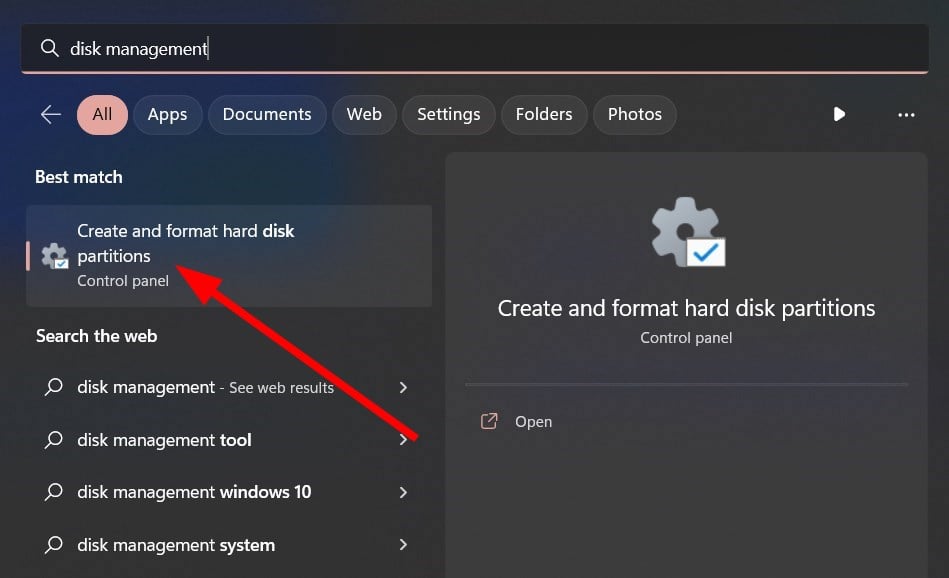
- Haga clic derecho en su unidad USB y seleccione Formato.
- Aquí puedes dar un Etiqueta de volumen.
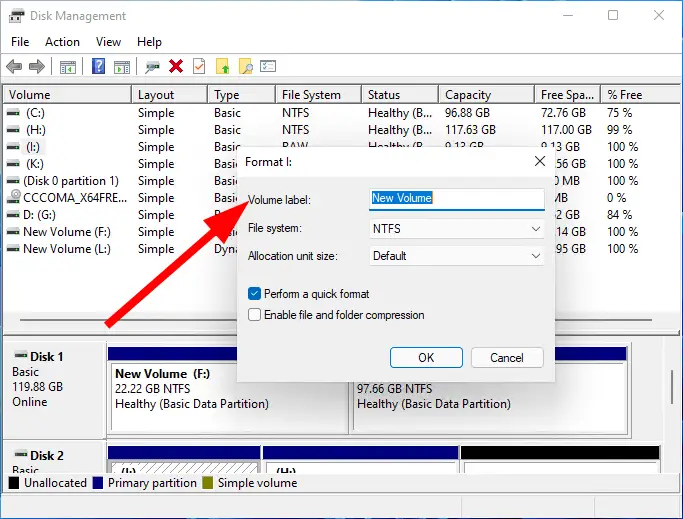
- Seleccionar FAT32 desde el sistema de archivos desplegable.
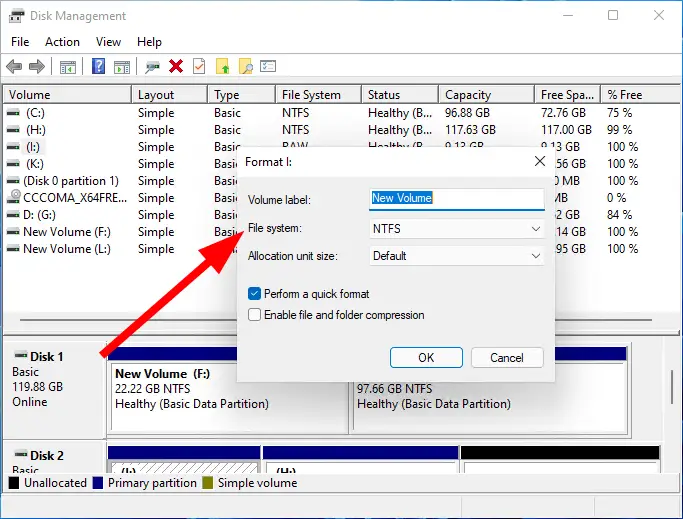
- Hacer clic DE ACUERDO.

Puede usar la herramienta Administración de discos para formatear unidades, ya que el método Explorador de archivos le permite formatear particiones.
3. A través del símbolo del sistema
- Pulse la tecla Win para abrir el Comenzar menú.
- Abre el símbolo del sistema como administrador.
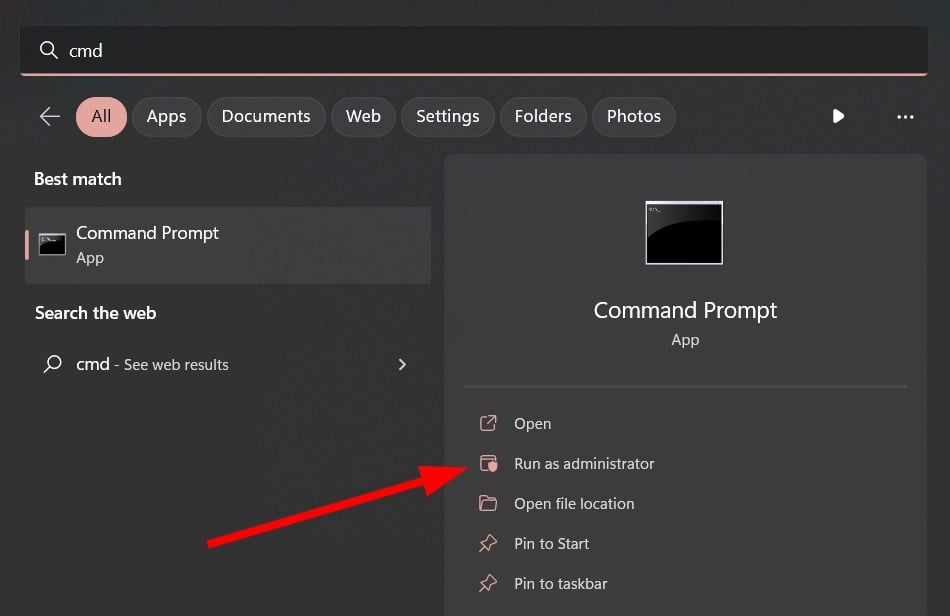
- Escriba el siguiente comando y presione Entrar. formato /FS:FAT32 X (Aquí, reemplace la X con la letra de la unidad de su unidad USB)
- La operación se comenzar.
- Una vez completada, la unidad se puede usar desde el Explorador de archivos.
Puede ejecutar el mismo comando en Windows PowerShell y formatear su unidad USB en FAT32.
4. A través de Diskpart
- Presione las teclas Win + R para abrir el Correr diálogo.
- Tipo parte del disco y presione Entrar.
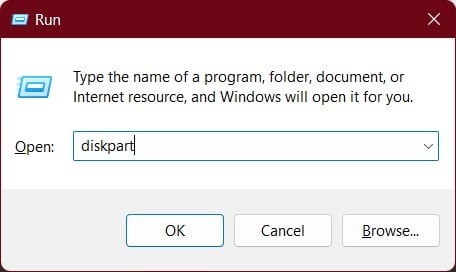
- Ejecute los siguientes comandos y presione Entrar uno por uno. disco de lista seleccionar disco m (reemplace n con el número de disco de la unidad flash USB) partición de lista seleccione la partición m (reemplace m con el número de partición de la unidad flash USB) formato fs=fat32 rápido

5. A través de una herramienta dedicada
- Descargue e instale el Herramienta Asistente de partición AOMEI.
- Lanzamiento el programa.
- Haga clic derecho en su unidad USB y seleccione Formatear partición.

- Elegir FAT32 desde el sistema de archivos desplegable.
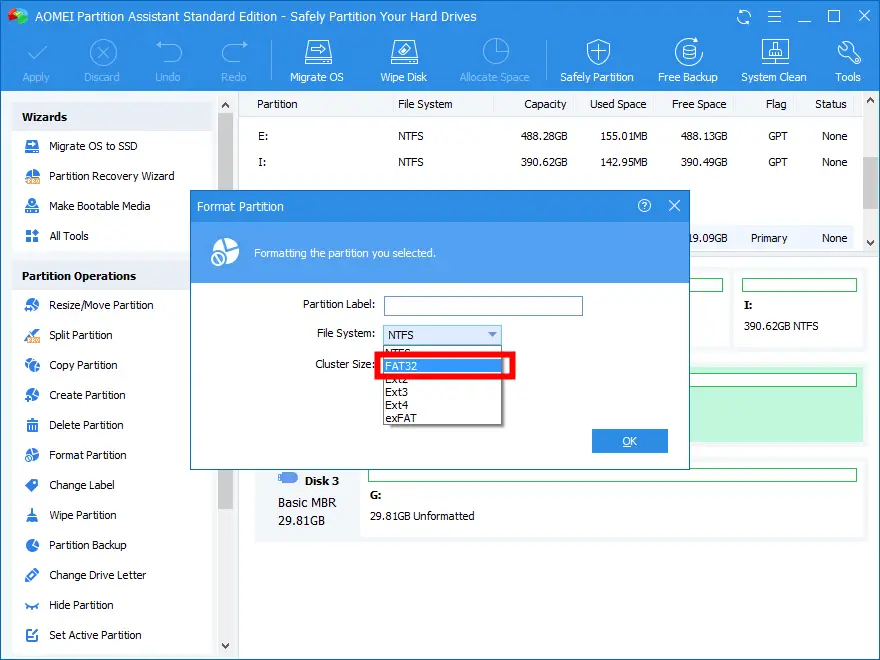
- Hacer clic DE ACUERDO.
- Haga clic en Aplicar.
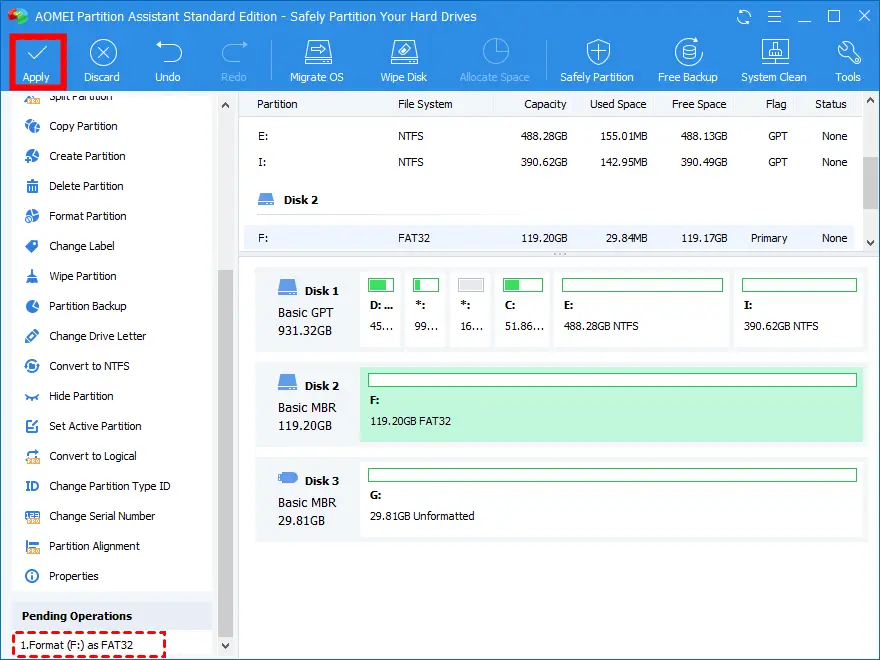
AOMEI Partition Assistant es una herramienta profesional que puede usar para cambiar el tamaño o mover particiones, fusionar particiones, dividir y formatear particiones y mucho más.
Sin embargo, también puede usarlo para convertir su USB a FAT32 de forma rápida y precisa. Tenga en cuenta que el formateo elimina todos los datos presentes en su USB. Por lo tanto, haga una copia de seguridad de los datos antes de continuar con los métodos que se muestran arriba.
Además, puede consultar nuestra guía que enumera algunas de las mejores herramientas que pueden ayudarlo a formatear una tarjeta SD.
Si tiene problemas para formatear su disco duro externo, debe consultar nuestra guía, que le brindará algunas soluciones prácticas para solucionar el problema.
No dude en informarnos en los comentarios a continuación qué soluciones lo ayudaron a formatear la unidad USB en FAT32.

